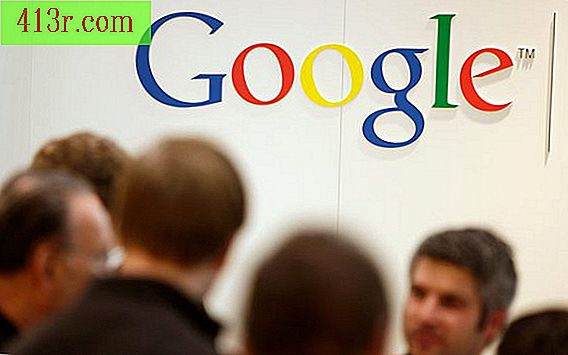Efek teks Word 2007

Efek tipografi dasar
Anda dapat menemukan efek dasar tipografi pada bilah alat Word 2007 Anda, di area "Sumber" pada tab "Beranda" Anda. Anda dapat memanipulasi ukuran dan tipografi teks, serta membuatnya tebal, miring, atau garis bawahi. Ada pilihan untuk mengubah warna font dan opsi yang akan menyorot beberapa area yang dipilih, seperti yang Anda lakukan dengan pena fluorescent di buku yang sebenarnya. Anda juga dapat membuat teks yang ditimpa, atau tepat di atas ketinggian normal teks, atau subskrip, yang tepat di bawah ketinggian normal teks.
Efek tipografi tingkat lanjut
Dengan mengklik panah di sudut kanan bawah dari bagian "Sumber" pada bilah alat Anda, Anda dapat mengakses jendela sumber, di mana Anda akan memiliki akses ke beberapa efek teks tambahan. Anda dapat membuat garis besar teks, dengan menghapus isi yang padat di dalam, atau Anda dapat menambahkan bayangan di belakang teks. Ada juga opsi untuk menyorot atau membuatnya tampak seperti cetak, yang akan, masing-masing, bahwa teks dimunculkan atau ditekan pada halaman.
Kotak teks
Area "Teks" pada tab "Sisipkan" juga memiliki beberapa opsi untuk memanipulasi teks. Anda dapat menggunakan tombol kotak teks untuk kotak untuk teks. Ketika Anda membuat kotak teks, toolbar baru akan muncul, "Format", di mana Anda dapat memanipulasi warna dan ukurannya, serta alamat dari teks yang dikandungnya.
Huruf kapital
Opsi huruf kapital juga terletak di area "Teks" pada tab "Sisipkan". Dengan memilih teks dan mengklik di sini, Anda dapat membuat huruf raksasa pertama untuk paragraf. Anda dapat membuat huruf kapital bagian dari paragraf atau Anda dapat menempatkannya di margin. Di menu opsi huruf kapital, Anda dapat mengubah ukuran dan font-nya. Setelah huruf besar ditempatkan, ia berfungsi seperti gambar, sehingga Anda dapat mengubah ukurannya dengan mengklik dan menyeret sudut kotak di sekitarnya.
WordArt
Klik pada tombol "WordArt" untuk melihat semua jenis efek yang tersedia. Ketika Anda telah memilih efek, ketik kata-kata yang Anda inginkan dan klik "Terima." Kemudian, Anda dapat mengklik WordArt untuk mengakses tab "Format", di mana Anda dapat dengan cepat mengubah gaya Anda, mengedit teks, mengubah jarak, mengubah orientasi teks dari horizontal ke vertikal, dan menambahkan efek bayangan.